ทุกวันนี้การอัพเดตวินโดวส์แบบอัตโนมัติ (Automatic Updates) คิดว่าเป็นเรื่องที่ดีมาก ซึ่งจะช่วยให้ช่องโหว่ต่างๆของ Windows ที่เคยมีอยู่เยอะแยะนั้นถูกปิดลง และจะนำมาซึ่งความปลอดภัยในด้านต่างๆอีกด้วย แต่เมื่อไม่นานมานี้ได้มีโทรจันตัวหนึ่งเข้าเจาะการทำงานของ Windows Update downloader ของวินโดวส์ เพื่อเข้ามาติดตั้งมัลแวร์และสร้างความเสียหายให้กับเครื่องพีซีที่เข้าโจม ตี แต่เพราะเซอร์วิสตัวนี้ได้ถูกจัดให้อยู่ในกลุ่มของเซอร์วิสที่มีความปลอดภัย ทำให้สามารถลอดพ้นจากสายตาของไฟล์วอลล์ และโปรแกรมป้องกันไวรัสต่างๆมาได้ง่ายๆ
วิธีการปิดเซอร์วิส Automatic Updates สามารถทำได้ดังนี้ครับ
1.ให้เข้าไปที่ Start > Run > พิมพ์ Services.msc
2.หน้าต่าง Services จะถูกเปิดขึ้นมา ให้ดับเบิลคลิกที่หัวข้อ Background Intelligent Transfer Service
3.ที่หัวข้อ Service status ให้กดปุ่ม Stop
4.แล้วรอสักครู่
5.ที่หัวข้อ Startup type: ให้เลือกตัวเลือก Disabled เพื่อป้องกันไม่ให้โทรจันเปิดใช้เซอร์วิสตัวนี้ได้อีก
Note. การปิดการทำงานของเซอร์วิสดังที่ได้กล่าวมาทั้งหมดนี้จะมีข้อเสียตรงที่ วินโดวส์จะไม่สามารถทำการอัพเดตแบบอัตโนมัติได้อีกเลย แต่ถ้าหากท่านต้องการให้วินโดวส์อัพเดตจริงๆ ขอแนะนำให้เลือกที่ Startup type: (ในหัวข้อที่ 5) ให้เป็นแบบ Manual ครับ แล้วค่อยคลิกที่ปุ่ม Start หรือ ไม่ก็มีอีก 1 วิธีคือให้ดาวน์โหลดไฟล์อัพเดตตัวล่าสุดผ่านหน้าเว็บไซต์ของไมโครซอฟต์โดย ตรงเลยดีกว่า สวัสดีคร้าบ


























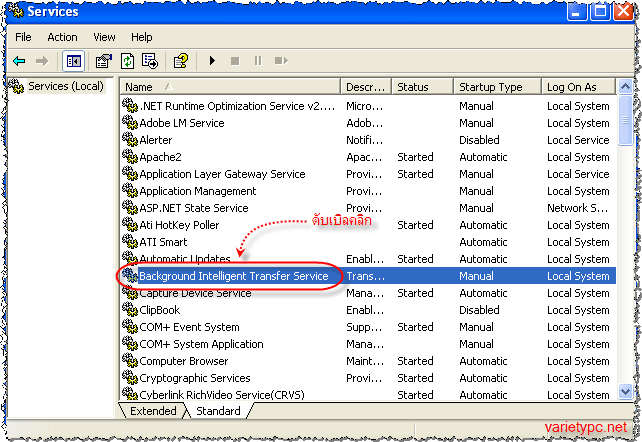







ขอบคุณมากเรยครับ มันทำให้ชีวิตผมดีขึ้นเยอะ
ขอบคุณมากเรยครับ มันทำให้ชีวิตผมดีขึ้นเยอะ